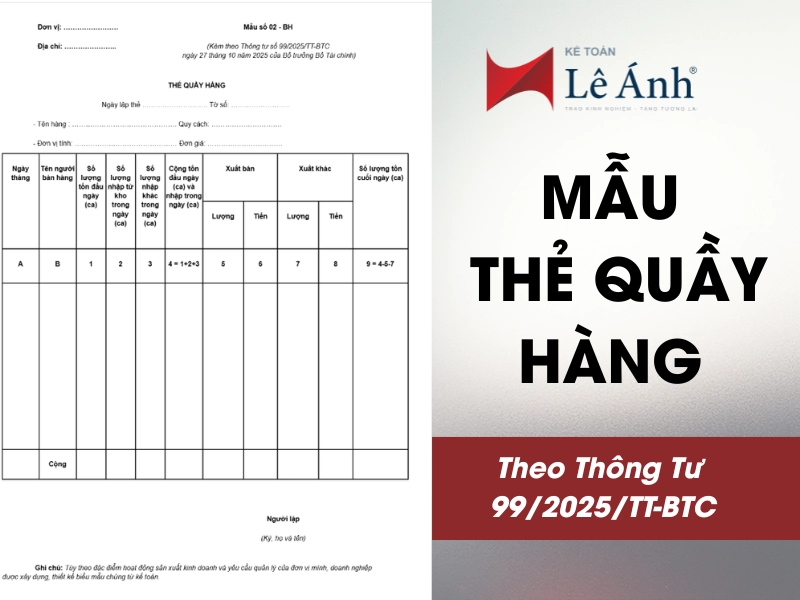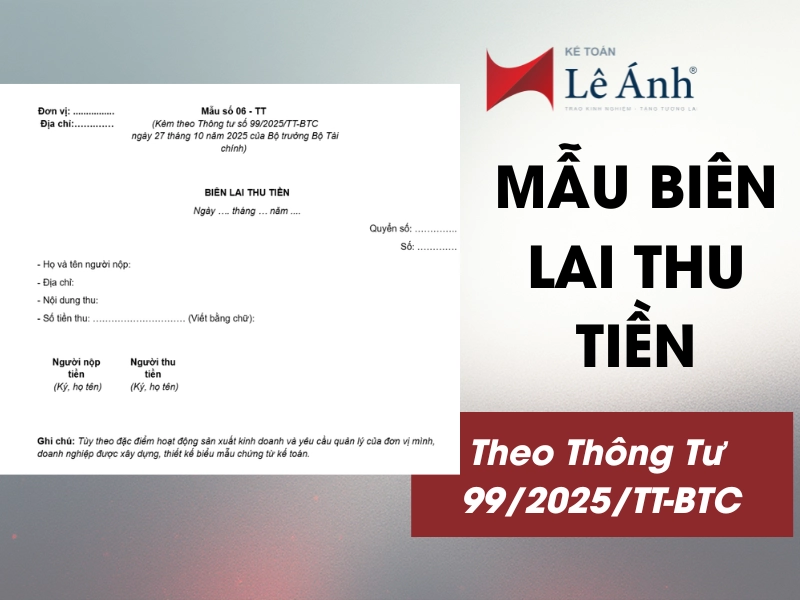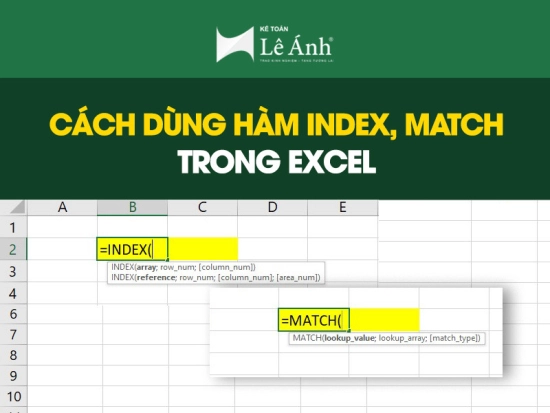Tổng hợp thủ thuật excel hay nhất cho kế toán
Excel là công cụ không thể thiếu trong công việc kế toán – từ nhập liệu, kiểm tra chứng từ, lập sổ sách đến tổng hợp báo cáo tài chính. Tuy nhiên, điều đáng tiếc là không ít người làm kế toán – kể cả đã đi làm nhiều năm – vẫn đang sử dụng Excel một cách thủ công, chưa khai thác được hết những tính năng thông minh vốn có của phần mềm này.
Tại các lớp học thực hành kế toán tại Trung tâm Kế toán Lê Ánh, chúng tôi thường xuyên gặp tình huống học viên mất nhiều thời gian vào việc lọc dữ liệu, tính tổng, tìm kiếm thông tin hoặc xử lý sai sót khi thao tác nhầm. Trong khi đó, chỉ cần nắm được một số thủ thuật Excel cơ bản nhưng hiệu quả, bạn hoàn toàn có thể:
- Rút ngắn 50% thời gian xử lý số liệu
- Giảm thiểu rủi ro sai sót trong báo cáo
- Làm việc chuyên nghiệp, khoa học và dễ kiểm soát hơn
Với vai trò là giảng viên đồng hành cùng hàng ngàn học viên kế toán tại Lê Ánh, chúng tôi tổng hợp trong bài viết này 30+ thủ thuật Excel cực kỳ hữu ích – dễ áp dụng – phù hợp với công việc kế toán thực tế, đặc biệt là kế toán tổng hợp, kế toán thuế và kế toán nội bộ tại doanh nghiệp vừa và nhỏ.

Hy vọng đây sẽ là tài liệu tham khảo hữu ích, giúp bạn nâng cao năng suất công việc và chuyên nghiệp hơn mỗi ngày với Excel.
Mục lục
- I. THAO TÁC NHANH & QUẢN LÝ DỮ LIỆU HIỆU QUẢ
- II. CÔNG THỨC TỰ ĐỘNG – GIẢM THAO TÁC THỦ CÔNG
- 1. Hàm IF – Phân loại theo điều kiện
- 2. Hàm VLOOKUP/ XLOOKUP – Tra cứu tự động
- 3. Hàm SUMIF/ SUMIFS – Tính tổng có điều kiện
- 4. Hàm TEXT – Định dạng ngày tháng linh hoạt
- 5. Hàm LEFT, RIGHT, MID – Tách chuỗi thông minh
- 6. Thủ thuật Excel - ghép nối văn bản
- 7. Thủ thuật Excel - chuyển đổi chữ hoa và chữ thường
- 8. Thủ thuật Excel - nhập vào giá trị bắt đầu với 0
- 9. Thủ thuật Excel - sao chép Formula
- 10. Thủ thuật Excel - xem thống kê về số liệu
- III. TỰ ĐỘNG HÓA & TỐI ƯU HIỂN THỊ DỮ LIỆU
- 1. Conditional Formatting – Tô màu theo điều kiện
- 2. Data Validation – Tạo danh sách chọn (Dropdown List)
- 3. Remove Duplicates – Xóa dữ liệu trùng lặp
- 4. Pivot Table – Báo cáo động chỉ trong 30 giây
- 5. Flash Fill – Tách/ghép dữ liệu tự động theo mẫu
- 6. Thủ thuật Excel - tạo Shortcut Menu mới
- 7. Thủ thuật Excel - thêm một đường chéo trong ô
- 8. Thủ thuật Excel - điều hướng nhanh
- 9. Thủ thuật Excel - tạo chú thích cho cell
- 10. Thủ thuật Excel - tăng tốc độ nhập liệu
- IV. PHÍM TẮT & MẸO TĂNG TỐC THAO TÁC CHO KẾ TOÁN
I. THAO TÁC NHANH & QUẢN LÝ DỮ LIỆU HIỆU QUẢ
Trong công việc kế toán, chúng ta thường xuyên làm việc với hàng nghìn dòng dữ liệu. Nếu chỉ dùng thao tác thủ công để cuộn chuột, lọc thông tin, sắp xếp hay định dạng, thì bạn sẽ tốn rất nhiều thời gian – đặc biệt trong kỳ quyết toán. Dưới đây là những thủ thuật giúp bạn thao tác nhanh, kiểm soát dữ liệu hiệu quả hơn ngay trên từng file Excel kế toán.
1. Freeze Panes – Cố định dòng tiêu đề
Chức năng: Giữ cố định dòng đầu tiên (thường là tiêu đề bảng biểu) khi bạn kéo xuống các dòng phía dưới.
Cách dùng: Vào tab View → Chọn Freeze Panes → Freeze Top Row
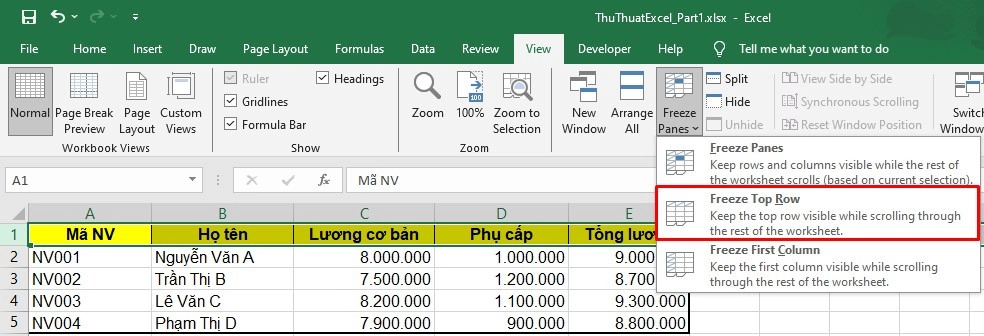
Ứng dụng: Khi bạn làm bảng lương, bảng kê hóa đơn hay bảng công nợ dài, việc cố định tiêu đề giúp bạn dễ theo dõi thông tin, tránh nhầm lẫn cột.
2. Alt + = để tính tổng nhanh
Chức năng: Tự động chèn hàm =SUM(...) vào ô hiện tại.
Cách dùng: Chọn ô cuối cột cần tính tổng → Nhấn Alt + =
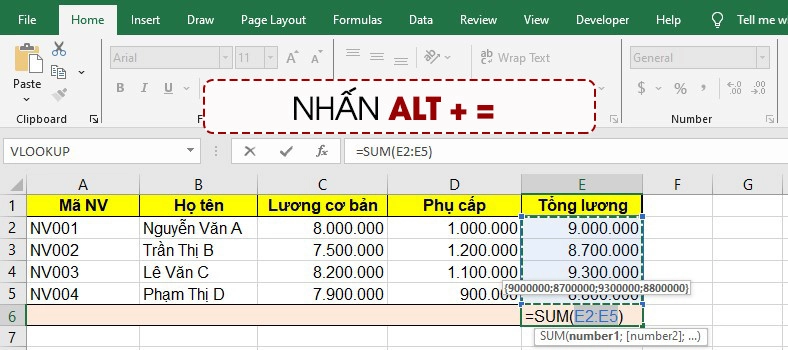
Ứng dụng: Dùng khi tổng hợp chi phí, doanh thu, lương, thuế,… thay vì nhập thủ công từng hàm.
3. Ctrl + Shift + L – Bật bộ lọc dữ liệu
Chức năng: Bật/tắt chức năng lọc dữ liệu cho dòng tiêu đề.
Cách dùng: Bôi đen dòng tiêu đề → Nhấn Ctrl + Shift + L
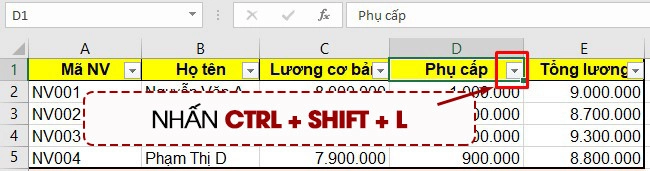
Ứng dụng: Lọc các chứng từ theo mã hóa đơn, khách hàng, ngày phát sinh,... rất nhanh mà không cần viết công thức.
4. Tự động ngắt dòng trong ô – Wrap Text
Chức năng: Giúp nội dung dài trong 1 ô hiển thị gọn gàng trên nhiều dòng thay vì tràn sang cột khác hoặc bị ẩn.
Cách dùng: Chọn ô hoặc vùng ô → Vào tab Home → Nhấn Wrap Text
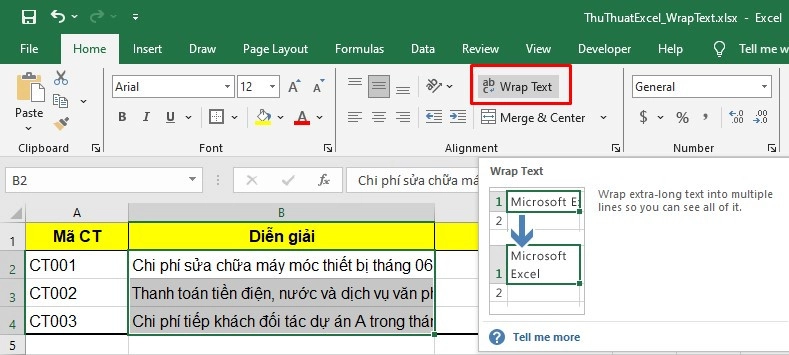
Ứng dụng thực tế trong kế toán:
- Hiển thị ghi chú chứng từ, diễn giải nghiệp vụ
- Trình bày nội dung bảng kê rõ ràng (ví dụ: “Chi phí sửa chữa máy móc tháng 6”)
- Tránh tình trạng cột bị kéo quá rộng chỉ vì nội dung quá dài
Mẹo: Kết hợp với Alt + Enter khi nhập dữ liệu để xuống dòng chủ động ngay trong một ô.
Ghi chú của giảng viên: Rất nhiều học viên khi mới nhập liệu thường kéo cột thật rộng để đọc hết nội dung – điều này khiến bảng biểu mất cân đối. Wrap Text là giải pháp “nhỏ mà có võ” giúp bạn trình bày chuyên nghiệp hơn trong bất kỳ bảng kê hay phiếu excel nào.
5. Tách họ và tên từ một cột duy nhất
Chức năng: Tách cột “Họ và tên” thành hai cột riêng: Họ & Tên.
Đây là thao tác rất phổ biến khi lập bảng lương, danh sách nhân viên, phiếu chi, bảng chấm công, v.v.
Cách 1 – Dùng công cụ Text to Columns:
- Chọn cột chứa Họ và Tên (ví dụ: “Nguyễn Văn A”)
- Vào tab Data → Text to Columns
- Chọn Delimited → Chọn dấu cách (Space) → Finish
- Excel sẽ tự động tách “Nguyễn”, “Văn”, “A” ra các cột riêng
Cách 2 – Dùng công thức thông minh:
=LEFT(A2;FIND(" ";A2)-1) → Trích HỌ
=RIGHT(A2;LEN(A2)-FIND(" ";A2)) → Trích TÊN
Nếu họ tên nhiều hơn 3 từ, cần kết hợp công thức nâng cao hoặc sử dụng Power Query.
Ứng dụng thực tế:
- Chuẩn hóa bảng lương theo thứ tự “Họ | Tên”
- Lọc – sắp xếp theo tên ABC dễ dàng
- Ghép tên riêng vào mẫu hợp đồng, phiếu lương, chứng từ…
Tham khảo thêm: Cách Sử Dụng Hàm LEN Trong Excel
6. Thủ thuật Excel - chọn tất cả dữ liệu
- Cách 1: Ấn tổ hợp phím Ctrl + A
- Cách 2: Click chuột vào góc trái bảng tính
7. Thủ thuật Excel - thêm nhiều dòng mới hoặc cột mới
Bạn muốn chèn thêm nhiều dòng một lúc, ví dụ bạn muốn thêm 10 dòng một lúc, bạn bôi đen 10 dòng sau đó click phải chuột chọn Insert. Như vậy bạn đã thêm được 10 dòng lên phía trên các dòng đã chọn.
8. Thủ thuật Excel - xóa ô dữ liệu trống một cách nhanh chóng
- Bước 1: Vào Data trên Menu ⇒ chọn Filter
- Bước 2: Bỏ chọn Select All sau đó chọn lại Blank
- Bước 3: Các ô trống hiện ra, chọn tất cả ấn Delete
9. Thủ thuật Excel - chọn giá trị duy nhất trong một cột
- Bước 1: Chọn Data trên thanh Menu ⇒ Advanced.
- Bước 2: Tích vào “Copy to another location” ⇒ Chọn cột chứa dữ liệu cần chọn ⇒ Tích vào ô “Unique records only” ⇒ ấn OK
10. Thủ thuật Excel - thiết lập giá trị hợp lệ cho ô
Ví dụ: Khảo sát những người độ tuổi từ 18 đến 60 tuổi. Trong vùng dữ liệu, bạn cần nhập các giá trị trong khoảng từ 18 đến 60 tuổi.
Chọn Data trên Menu ⇒ Data Validation ⇒ Setting và nhập điều kiện dữ liệu; sau đó chuyển sang Input Message để nhập thông báo nếu dữ liệu được nhập ngoài khoảng trên.
11. Thủ thuật Excel - chuyển dữ liệu từ dòng sang cột
- Bước 1: Chọn khối dữ liệu muốn chuyển
- Bước 2: Vào Home ⇒ Paste ⇒Transpose
12. Thủ thuật Excel - ẩn hoàn toàn dữ liệu
- Bước 1: Chọn vùng dữ liệu cần ẩn
- Bước 2: Vào Home ⇒ Font ⇒ Open Fomat Cells ⇒ Number Tab ⇒ Custom ⇒ Type
- Bước 3: Gõ ;;; sau đó ấn ok
Ghi chú của giảng viên: Nhiều phần mềm chấm công hoặc nhập danh sách nhân sự theo mẫu yêu cầu tách riêng Họ và Tên. Nếu biết thủ thuật này, bạn sẽ tiết kiệm rất nhiều thời gian xử lý danh sách nhân viên – đặc biệt là khi cần in ấn, ghép mail, lọc theo tên.
II. CÔNG THỨC TỰ ĐỘNG – GIẢM THAO TÁC THỦ CÔNG
Các hàm Excel không chỉ là công cụ tính toán, mà còn là trợ thủ đắc lực giúp kế toán tổng hợp dữ liệu, tra cứu thông tin, phân loại sổ sách một cách tự động và chính xác. Dưới đây là những hàm phổ biến nhất mà bất kỳ kế toán viên nào cũng nên nắm vững.
1. Hàm IF – Phân loại theo điều kiện
Công thức cơ bản: =IF(điều_kiện; "Giá trị nếu Đúng"; "Giá trị nếu Sai")
Ứng dụng thực tế: Phân loại doanh thu, xếp loại chi phí, cảnh báo công nợ quá hạn…
Ví dụ: =IF(B2>10000000;"Doanh thu cao";"Doanh thu thấp")
Gợi ý: Bạn có thể lồng nhiều hàm IF để phân loại nâng cao (IF lồng IF).
Xem hướng dẫn chi tiết: Cách sử dụng hàm IF trong Excel
2. Hàm VLOOKUP/ XLOOKUP – Tra cứu tự động
VLOOKUP:
=VLOOKUP(giá_trị_tìm; bảng_dữ_liệu; số_thứ_tự_cột; FALSE)
XLOOKUP (Excel mới):
=XLOOKUP(giá_trị_tìm; vùng_tìm; vùng_kết_quả)
Ứng dụng thực tế:
- Tra cứu tên hàng theo mã
- Lấy thuế suất từ bảng biểu
- Ghép thông tin khách hàng từ danh mục
Lưu ý: VLOOKUP chỉ tra từ trái sang phải, còn XLOOKUP linh hoạt hơn và được khuyên dùng nếu bạn đang sử dụng Excel 365.
Xem chi tiết: Cách sử dụng hàm Vlookup trong Excel
3. Hàm SUMIF/ SUMIFS – Tính tổng có điều kiện
SUMIF (1 điều kiện):
=SUMIF(vùng_điều_kiện, điều_kiện, vùng_tính_tổng)
SUMIFS (nhiều điều kiện):
=SUMIFS(vùng_tính_tổng, vùng_đk1, đk1, vùng_đk2, đk2, ...)
Ứng dụng thực tế:
- Tổng hợp doanh thu theo khách hàng
- Tính tổng chi phí từng bộ phận
- Lập báo cáo theo kỳ kế toán
Đây là hàm gần như "bắt buộc" với kế toán làm báo cáo tổng hợp.
Xem chi tiết: Cách sử dụng hàm SUMIF trong Excel
4. Hàm TEXT – Định dạng ngày tháng linh hoạt
Cú pháp:
=TEXT(ô_dữ_liệu; "dd/mm/yyyy")
Ứng dụng thực tế:
- Chuyển định dạng ngày từ hệ thống thành chuẩn Việt Nam
- Tạo mã chứng từ có kèm ngày tháng
- Kết hợp với CONCAT để ghép chuỗi
Hàm TEXT còn dùng để chuyển số thành định dạng kế toán (ví dụ: #,##0 VNĐ).
5. Hàm LEFT, RIGHT, MID – Tách chuỗi thông minh
Cú pháp:
=LEFT(ô, n) → Lấy n ký tự từ trái
=RIGHT(ô, n) → Lấy n ký tự từ phải
=MID(ô, vị trí_bắt_đầu, số_ký_tự)
Ứng dụng thực tế:
- Tách mã bộ phận từ mã nhân viên (ví dụ KT01-2024 → "KT")
- Rút năm từ chuỗi mã (→ "2024")
- Lọc nhóm sản phẩm, phân loại nhanh
Kết hợp tốt với hàm VALUE, TEXT và CONCAT để xử lý dữ liệu dạng chuỗi phức tạp.
Xem thêm: Cách Sử Dụng Hàm Nối Chuỗi CONCAT và CONCATENATE Trong Excel
6. Thủ thuật Excel - ghép nối văn bản
Trong kế toán, bạn thường cần kết hợp thông tin từ nhiều cột như: họ tên, mã số, địa chỉ, mã đơn hàng... vào một ô duy nhất. Thay vì gõ thủ công từng dữ liệu, bạn có thể sử dụng phép nối văn bản trong Excel bằng dấu "&".
Cách sử dụng:
Cú pháp: =ô1 & ô2 & ô3 ...
Ví dụ minh họa:
Giả sử bạn có các dữ liệu sau:
- Cột A: Họ → Liza
- Cột B: Quốc gia → USA
- Cột C: Tuổi → 25
- Cột D: Ký hiệu → @
Bạn muốn nối toàn bộ lại thành một chuỗi trong ô F2, hãy dùng công thức sau: =A2 & B2 & C2 & D2
Kết quả nhận được trong ô F2 là: LizaUSA25@
Lưu ý: Nếu bạn muốn thêm khoảng trắng hoặc ký tự phân tách giữa các phần, chỉ cần chèn vào công thức, ví dụ: =A2 & " " & B2 & " - " & C2 → Kết quả: Liza USA - 25
7. Thủ thuật Excel - chuyển đổi chữ hoa và chữ thường
Khi xử lý dữ liệu kế toán, hành chính hoặc khách hàng, việc chuẩn hóa định dạng chữ cái (viết hoa, viết thường) giúp bảng tính chuyên nghiệp và dễ đọc hơn. Excel hỗ trợ các hàm xử lý chữ hoa – chữ thường đơn giản, tiện lợi:
- UPPER(text) – Viết hoa toàn bộ
- Chuyển tất cả ký tự trong chuỗi thành chữ hoa.
- Ví dụ: =UPPER(A2)
- Nếu A2 = "kế toán lê ánh" → kết quả: KẾ TOÁN LÊ ÁNH
- LOWER(text) – Viết thường toàn bộ
- Chuyển toàn bộ chuỗi sang chữ thường.
- Ví dụ: =LOWER(A2)
- Nếu A2 = "KẾ TOÁN LÊ ÁNH" → kết quả: kế toán lê ánh
- PROPER(text) – Viết hoa chữ cái đầu mỗi từ
- Tự động viết hoa chữ cái đầu tiên của mỗi từ trong chuỗi.
- Ví dụ: =PROPER(A2)
- Nếu A2 = "kế toán lê ánh" → kết quả: Kế Toán Lê Ánh
Lưu ý: Những hàm này không thay đổi nội dung gốc – bạn cần sao chép kết quả và dán dưới dạng giá trị (Paste Values) nếu muốn thay thế dữ liệu cũ.
Rất hữu ích khi chuẩn hóa danh sách khách hàng, tên tài khoản ngân hàng, mã hàng…
8. Thủ thuật Excel - nhập vào giá trị bắt đầu với 0
Thêm dấu nháy đơn ' trước khi nhập chuỗi số bắt đầu bằng số 0
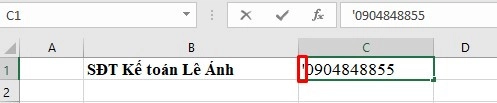
9. Thủ thuật Excel - sao chép Formula
Khi làm kế toán hoặc xử lý dữ liệu, bạn thường cần áp dụng cùng một công thức cho nhiều dòng dữ liệu liên tiếp. Thay vì kéo công thức thủ công, Excel cho phép bạn sao chép công thức từ ô phía trên một cách nhanh chóng chỉ với tổ hợp phím Ctrl + D.
Cách dùng:
- Bước 1: Nhập công thức vào ô đầu tiên (ví dụ: =B2*C2 ở ô D2).
- Bước 2: Chọn ô bên dưới (ví dụ: D3) – hoặc chọn nhiều ô liên tiếp nếu cần sao chép nhiều dòng.
- Bước 3: Nhấn tổ hợp phím Ctrl + D.
→ Excel sẽ sao chép công thức từ ô phía trên xuống các ô đã chọn, tự động cập nhật địa chỉ ô phù hợp theo từng dòng.
Ví dụ thực tế:
| B | C | D |
|---|---|---|
| 10 | 2 | =B2*C2 |
| 5 | 3 | (Ctrl+D) → Tự động thành =B3*C3 |
Lưu ý:
- Ctrl + D chỉ sao chép theo cột dọc. Nếu muốn sao chép theo hàng ngang, dùng Ctrl + R (sao chép công thức từ ô bên trái).
- Rất tiện lợi khi áp dụng công thức tính lương, thuế, tổng tiền trong bảng kế toán, bán hàng...
10. Thủ thuật Excel - xem thống kê về số liệu
Bạn không cần phải viết hàm để biết ngay giá trị Tổng (Sum), Trung bình (Average), Lớn nhất (Max) hay Nhỏ nhất (Min) trong một vùng dữ liệu. Excel đã hỗ trợ thống kê nhanh ngay ở thanh trạng thái phía dưới cùng màn hình.
Cách dùng:
Bước 1: Chọn vùng dữ liệu bạn muốn thống kê (ví dụ: cột lương từ D2:D10).
Bước 2: Di chuyển chuột đến góc dưới bên phải Excel (nơi hiển thị "Sum", "Average"...).
Bước 3: Click chuột phải vào thanh trạng thái, bạn sẽ thấy danh sách các chỉ số thống kê như:
- Average (Trung bình)
- Count (Đếm số ô có dữ liệu)
- Numerical Count (Đếm số ô chứa số)
- Min (Giá trị nhỏ nhất)
- Max (Giá trị lớn nhất)
- Sum (Tổng giá trị)
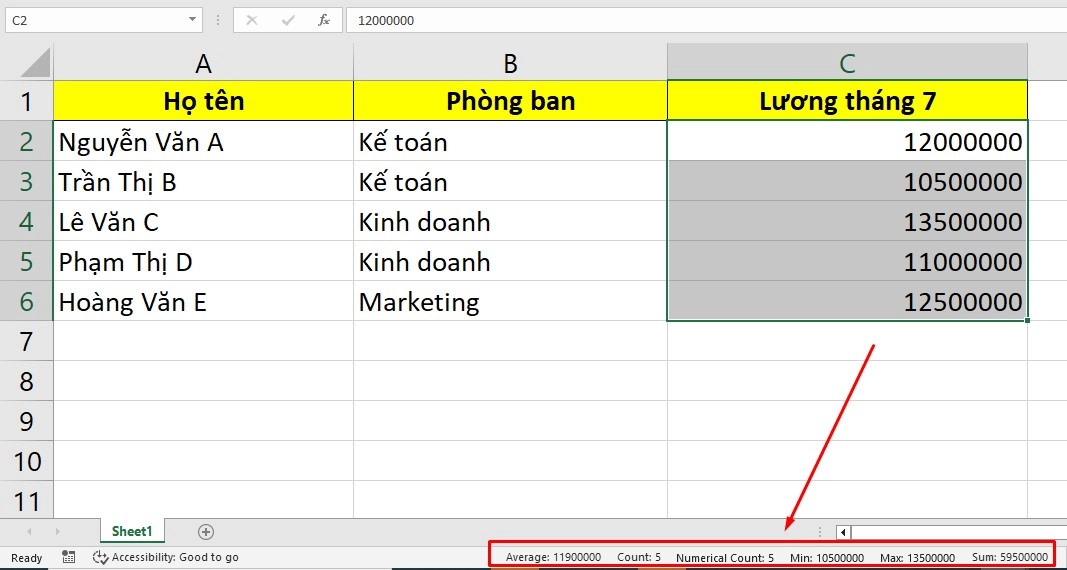
Bước 4: Tick chọn các thông số bạn muốn hiển thị. Các thống kê sẽ hiển thị ngay khi bạn chọn vùng dữ liệu.
Ứng dụng thực tế:
- Nhanh chóng kiểm tra tổng chi phí, lương trung bình, doanh thu lớn nhất trong báo cáo.
- Không cần viết hàm =SUM(), =AVERAGE() hay =MAX() – tiết kiệm thời gian khi kiểm tra nhanh số liệu.
Mẹo thêm: Bạn có thể bật/tắt các thống kê này bất cứ lúc nào bằng cách nhấp chuột phải vào thanh trạng thái.
Ghi chú của giảng viên: Đây là những hàm cơ bản nhưng mang lại hiệu quả vượt trội nếu biết kết hợp. Tại các lớp học kế toán tổng hợp thực hành tại Lê Ánh, học viên thường xuyên sử dụng bộ hàm này trong việc lập sổ chi tiết, bảng lương, bảng kê hóa đơn và phân tích chi phí nội bộ.
Trong phần tiếp theo, chúng ta sẽ khám phá những công cụ hỗ trợ hiển thị và trình bày dữ liệu một cách thông minh, trực quan hơn – bao gồm định dạng có điều kiện, tạo danh sách chọn, Pivot Table… giúp file Excel của bạn không chỉ chính xác mà còn chuyên nghiệp.
III. TỰ ĐỘNG HÓA & TỐI ƯU HIỂN THỊ DỮ LIỆU
Excel không chỉ dùng để tính toán, mà còn là công cụ trình bày số liệu một cách trực quan, khoa học và dễ kiểm soát hơn. Với kế toán, việc trình bày dữ liệu rõ ràng giúp giảm nhầm lẫn, hỗ trợ đối chiếu nhanh, đồng thời thể hiện tính chuyên nghiệp khi gửi báo cáo cho quản lý, kiểm toán hoặc đối tác.
Dưới đây là các thủ thuật Excel giúp bạn tự động hóa, kiểm soát và trình bày dữ liệu thông minh hơn:
1. Conditional Formatting – Tô màu theo điều kiện
Chức năng: Tự động đổi màu ô dữ liệu theo điều kiện bạn đặt sẵn.
Cách dùng: Chọn vùng dữ liệu → Home → Conditional Formatting → Highlight Cell Rules
Ứng dụng thực tế:
- Tô màu dòng có giá trị âm (ví dụ: công nợ, lỗ)
- Cảnh báo chứng từ quá hạn, quá mức cho phép
- Phân loại doanh thu cao – thấp trực quan hơn
Gợi ý: Kế toán nội bộ có thể dùng để theo dõi nợ xấu, cảnh báo dòng tiền âm hoặc cột thuế chưa kê khai.
2. Data Validation – Tạo danh sách chọn (Dropdown List)
Chức năng: Giúp người nhập chỉ được chọn từ danh sách có sẵn → giảm lỗi chính tả, chuẩn hóa dữ liệu.
Cách dùng: Chọn ô → Data → Data Validation → List → chọn vùng chứa dữ liệu
Ứng dụng thực tế:
- Tạo danh sách chọn “Loại chứng từ”, “Bộ phận”, “Trạng thái xử lý”…
- Rất hữu ích khi xây dựng file Excel cho nhiều người cùng nhập.
Lưu ý: Nên đặt vùng danh sách ở sheet phụ, đặt tên vùng (Named Range) để dễ quản lý.
Xem chi tiết: Cách Tạo Drop List Trong Excel
3. Remove Duplicates – Xóa dữ liệu trùng lặp
Chức năng: Lọc và xóa dữ liệu bị lặp trong bảng.
Cách dùng: Chọn vùng dữ liệu → Data → Remove Duplicates
Ứng dụng thực tế:
- Xóa chứng từ trùng, mã khách hàng lặp, hàng hóa nhập sai 2 lần
- Rất hiệu quả khi tổng hợp dữ liệu từ nhiều nguồn/phòng ban
Áp dụng khi kết hợp file Excel từ nhiều nhân viên, tránh sai lệch do lặp dòng.
Xem chi tiết: 2 cách xóa dữ liệu trùng lặp trên Excel mà kế toán nên biết
4. Pivot Table – Báo cáo động chỉ trong 30 giây
Chức năng: Tổng hợp dữ liệu theo nhóm (như khách hàng, sản phẩm, bộ phận, tháng…) cực nhanh và chuyên nghiệp.
Cách dùng: Chọn bảng dữ liệu → Insert → PivotTable → Chọn trường cần phân tích
Ứng dụng thực tế:
- Báo cáo doanh thu theo tháng
- Tổng hợp chi phí theo nhóm tài khoản
- Đối chiếu công nợ theo khách hàng
Tại lớp kế toán tổng hợp thực hành tại Lê Ánh, PivotTable được giảng dạy như một công cụ “must-have” trong mọi báo cáo quản trị nội bộ.
5. Flash Fill – Tách/ghép dữ liệu tự động theo mẫu
Chức năng: Excel “học” cách bạn nhập mẫu, sau đó tự điền các ô còn lại theo đúng quy luật đó.
Cách dùng: Gõ mẫu dòng đầu tiên → Nhấn Ctrl + E hoặc vào Data → Flash Fill
Ứng dụng thực tế:
- Ghép họ tên thành “Nguyễn Văn A”
- Trích mã bộ phận từ chuỗi
- Tách ngày/tháng/năm từ cột ngày tổng hợp
Cực kỳ hữu ích khi xử lý dữ liệu khảo sát, danh sách nhân sự hoặc mẫu in chứng từ.
6. Thủ thuật Excel - tạo Shortcut Menu mới
Để tạo thêm các shortcut trên Menu để có thể tiện lợi hơn trong việc sử dụng bạn thực hiện thao tác sau:
File ⇒ Options ⇒ Quick Access Toolbar, thêm chức năng muốn tạo shortcut từ cột bên trái sang cột bên phải và lưu lại (Ví dụ: Tạo shortcut Copy và Cut)
7. Thủ thuật Excel - thêm một đường chéo trong ô
Trong thực tế, bạn thường gặp bảng biểu có tiêu đề cột và dòng trong cùng một ô (ví dụ: “STT / Họ tên”). Để trình bày đẹp mắt, bạn có thể chèn một đường chéo phân tách nội dung ngay trong ô.
Cách thực hiện:
- Click chuột phải vào ô cần tạo đường chéo → chọn Format Cells.
- Chuyển sang tab Border.
- Nhấn vào biểu tượng đường chéo (nằm chéo giữa ô mẫu trong hộp thoại).
- Nhấn OK để hoàn tất.
Mẹo:
- Sau khi tạo đường chéo, bạn có thể xuống dòng trong ô (Alt + Enter) để viết tiêu đề chia đôi ở 2 góc.
- Kết hợp canh lề (Align) để căn chữ theo đúng vị trí bạn muốn (trên/dưới, trái/phải).
8. Thủ thuật Excel - điều hướng nhanh
Trong các bảng dữ liệu lớn, việc di chuyển qua lại giữa các vùng dữ liệu bằng chuột rất mất thời gian. Excel cung cấp tổ hợp phím tắt giúp bạn nhảy đến dòng/cột có dữ liệu cuối cùng chỉ trong tích tắc.
Cách thực hiện:
Nhấn tổ hợp phím: Ctrl + Mũi tên (← ↑ ↓ →)
- Ctrl + ↓: Nhảy đến dòng dữ liệu cuối cùng trong cột hiện tại
- Ctrl + ↑: Nhảy lên dòng đầu tiên có dữ liệu
- Ctrl + →: Nhảy sang cột dữ liệu ngoài cùng bên phải
- Ctrl + ←: Nhảy về cột dữ liệu đầu tiên bên trái
Ứng dụng:
- Tiết kiệm thời gian di chuyển trong bảng lương, bảng kê hóa đơn dài hàng nghìn dòng.
- Kết hợp với Shift để bôi đen vùng dữ liệu nhanh: Ví dụ: Ctrl + Shift + ↓ sẽ chọn toàn bộ cột dữ liệu đến cuối.
9. Thủ thuật Excel - tạo chú thích cho cell
Khi làm việc nhóm hoặc chia sẻ file Excel cho người khác, bạn có thể cần giải thích rõ nội dung trong ô, lưu ý cho đồng nghiệp, hoặc đánh dấu vấn đề cần xử lý. Thay vì viết ra ngoài bảng, hãy sử dụng tính năng tạo chú thích (Comment) ngay trong ô dữ liệu.
Cách thực hiện:
Cách 1: Chuột phải vào ô cần thêm chú thích → Chọn "New Comment" (hoặc "Insert Comment" với phiên bản cũ).
Cách 2: Vào tab Review → Nhấn vào "New Comment".
- Gõ nội dung chú thích → Ấn Enter để lưu.
- Khi bạn di chuột đến ô đó, một popup chú thích sẽ hiện ra (thường có hình tam giác đỏ nhỏ ở góc ô dữ liệu).
Ứng dụng:
- Giải thích công thức phức tạp cho người xem file.
- Ghi chú lý do điều chỉnh số liệu, bổ sung thông tin bên ngoài bảng tính.
- Nhắc nhở việc cần làm (ví dụ: kiểm tra lại hóa đơn, xác minh công nợ...).
10. Thủ thuật Excel - tăng tốc độ nhập liệu
Nếu bạn thường xuyên phải nhập một cụm từ hoặc tên dài trong Excel (ví dụ: "Liza Brown"), thay vì gõ đầy đủ mỗi lần, bạn có thể thiết lập viết tắt (ví dụ: “LZ”) để Excel tự động thay thế.
Cách thiết lập AutoCorrect trong Excel:
- Vào menu: File → Options.
- Chọn tab Proofing → click AutoCorrect Options.
Trong hộp thoại hiện ra:
- Replace: gõ viết tắt, ví dụ LZ
- With: gõ nội dung đầy đủ cần thay thế, ví dụ Liza Brown
- Bấm Add, sau đó nhấn OK để lưu.
Ứng dụng thực tế:
- Nhập nhanh họ tên dài, công ty, địa chỉ email.
- Tạo mã viết tắt cho các ghi chú thường dùng trong kế toán như "CTY" → "Công ty", "HD" → "Hóa đơn".
Lưu ý: Tính năng này áp dụng cho toàn bộ Excel và các ứng dụng Office khác như Word, Outlook.
Ghi chú của giảng viên: Những thủ thuật trên không chỉ giúp bạn rút ngắn thời gian làm báo cáo mà còn giúp trình bày dữ liệu rõ ràng, tăng tính minh bạch và giảm sai sót khi kiểm tra, đối chiếu. Đặc biệt, nếu bạn làm việc trong môi trường cần phối hợp nhiều bộ phận, thì việc sử dụng danh sách chọn, tô màu cảnh báo và PivotTable sẽ giúp kiểm soát dữ liệu cực kỳ hiệu quả.
IV. PHÍM TẮT & MẸO TĂNG TỐC THAO TÁC CHO KẾ TOÁN
Là một kế toán, bạn thường xuyên phải xử lý hàng nghìn ô dữ liệu mỗi ngày. Nếu cứ thao tác bằng chuột, bạn không chỉ chậm hơn mà còn dễ sai sót. Sử dụng phím tắt thành thạo sẽ giúp bạn rút ngắn thời gian thao tác, làm việc chuyên nghiệp và “nhẹ tay” hơn đáng kể.
Dưới đây là các tổ hợp phím và mẹo nhỏ mà giảng viên tại Lê Ánh luôn hướng dẫn học viên sử dụng trong các bài tập kế toán thực hành:
1. Ctrl + ; → Chèn ngày hiện tại
- Phím tắt: Ctrl + ;
- Khi bạn nhấn tổ hợp phím này, Excel sẽ tự động chèn ngày hiện tại (theo hệ thống máy tính) vào ô đang chọn.
Ứng dụng thực tế trong công việc kế toán – hành chính:
- Ghi nhận ngày phát sinh chứng từ.
- Tự động chèn ngày lập bảng lương, bảng chấm công.
- Điền ngày nhập liệu sổ sách, phiếu thu – chi…
Lợi ích:
- Không cần nhìn lịch hay nhớ ngày.
- Tránh sai sót do nhập nhầm.
- Tăng tốc độ thao tác khi xử lý nhiều dòng dữ liệu cần ngày tháng.
Đây là thủ thuật nhỏ nhưng cực kỳ hữu dụng, đặc biệt trong các mẫu bảng tính kế toán – nhân sự có cột "Ngày".
2. Ctrl + Shift + "+" → Chèn dòng mới
- Phím tắt: Ctrl + Shift + "+"
- Khi bạn nhấn tổ hợp phím này, Excel sẽ tự động chèn thêm 1 dòng mới tại vị trí đang chọn.
Ứng dụng thực tế:
- Thêm dòng cho chứng từ mới trong sổ sách kế toán.
- Chèn dòng giữa các dòng bảng lương, bảng kê thuế, bảng chấm công khi có nhân viên bổ sung.
- Chèn nhanh dòng giữa danh sách dữ liệu mà không cần rê chuột, bấm chuột phải → Insert.
Lợi ích:
- Nhanh hơn nhiều so với thao tác chuột.
- Tránh xáo trộn công thức, định dạng trong bảng tính.
- Rất hữu ích khi xử lý bảng tính nhiều dòng, nhiều thông tin như sổ quỹ, sổ chi tiết công nợ, bảng tổng hợp thuế,...
Đây là phím tắt “nhỏ nhưng có võ” mà bất cứ kế toán hay nhân sự nào cũng nên dùng thành thạo để nâng cao tốc độ nhập liệu.
3. Ctrl + PageUp / PageDown → Chuyển nhanh giữa các sheet
- Phím tắt: Ctrl + PageUp / Ctrl + PageDown
- Giúp bạn di chuyển nhanh giữa các sheet liền kề trong cùng một file Excel, mà không cần rê chuột hay click thủ công từng tab.
Ứng dụng thực tế:
- Chuyển nhanh giữa sổ cái – nhật ký chung – bảng cân đối để đối chiếu số liệu.
- Di chuyển giữa các sheet báo cáo theo tháng/quý, đặc biệt hữu ích khi tổng hợp hoặc kiểm tra báo cáo tài chính.
- Dễ dàng theo dõi dữ liệu từ nhiều nguồn trong cùng một file.
Mẹo tăng hiệu quả:
- Đặt tên sheet rõ ràng, dễ nhớ (VD: “Luong_T1”, “SoCai”, “ThuChi_Quy2”) để không bị nhầm khi thao tác nhanh.
- Kết hợp với tổ hợp Ctrl + F để tìm nội dung trên từng sheet dễ dàng hơn.
Đây là mẹo nhỏ giúp kế toán và nhân sự xử lý bảng tính Excel chuyên nghiệp hơn, đặc biệt khi làm việc với file nhiều sheet hoặc dữ liệu phân kỳ theo tháng/quý/năm.
4. Thủ thuật Excel - chuyển qua lại các bảng tính Excel khác nhau
- Phím tắt: Ctrl + Tab
- Cho phép di chuyển nhanh giữa các file Excel đang mở trong cùng một cửa sổ làm việc, giống như chuyển giữa các tab trình duyệt.
Ứng dụng thực tế:
- Khi bạn đang làm việc với file dữ liệu gốc và file tổng hợp, việc chuyển đổi liên tục giúp bạn đối chiếu và copy dữ liệu nhanh hơn.
- Khi so sánh số liệu giữa các báo cáo khác nhau: ví dụ giữa báo cáo tài chính và sổ kế toán chi tiết.
- Với kế toán, đây là thao tác quen thuộc khi làm bảng lương, phiếu xuất – nhập kho, hoặc kiểm tra công nợ đa file.
Lưu ý thêm:
- Nếu bạn mở file Excel ở nhiều cửa sổ khác nhau, tổ hợp Alt + Tab sẽ giúp bạn chuyển đổi giữa các cửa sổ Excel riêng biệt.
- Nếu cần mở nhiều file cùng lúc trong 1 cửa sổ, hãy dùng Open → chọn nhiều file → Enter trong Excel.
Thao tác đơn giản, hiệu quả tức thì – đây là mẹo nhỏ nhưng vô cùng hữu ích cho kế toán, nhân sự và dân văn phòng thường xuyên làm việc đa file trong Excel.
5. Thủ thuật Excel - tìm kiếm nhanh
Phím tắt: Ctrl + F
Cách 1: Tìm kiếm khi nhớ nội dung cụ thể
- Bấm Ctrl + F → Nhập từ khóa cần tìm → Enter.
- Excel sẽ tìm đến ô đầu tiên chứa nội dung đó.
- Nhấn tiếp “Find Next” để di chuyển tới ô tiếp theo.
Ứng dụng:
- Tìm mã hàng, tên khách hàng, mã số thuế trong danh sách dài.
- Tìm ô chứa công thức hoặc văn bản bất kỳ khi kiểm tra file kế toán tổng hợp.
Cách 2: Tìm kiếm mờ (khi không nhớ chính xác nội dung)
Sử dụng ký tự đại diện:
- ? đại diện cho một ký tự bất kỳ
- * đại diện cho một chuỗi ký tự bất kỳ
Ví dụ:
- Gõ *Hoa* → Tìm tất cả ô có chứa từ “Hoa” như “Nguyễn Thị Hoa”, “Hoa Hồng”.
- Gõ M?A → Tìm các ô có từ giống “MBA”, “MCA”, “MEA”…
Đây là mẹo rất hữu dụng khi rà soát dữ liệu hàng nghìn dòng, đặc biệt trong:
- Báo cáo thuế, sổ phụ ngân hàng
- Danh sách lương, bảng công nợ
- Tìm lỗi sai hoặc trùng lặp trong báo cáo Excel kế toán – nhân sự.
Ghi chú của giảng viên: Trong các lớp học kế toán thực hành tại Lê Ánh, học viên được luyện phím tắt thường xuyên vì đây là kỹ năng quan trọng để xử lý công việc thực tế nhanh chóng và tiết kiệm thời gian. Không phải giỏi công thức mới hiệu quả – mà là dùng đúng công cụ vào đúng lúc.
Tổng kết
20 thủ thuật Excel trên không yêu cầu bạn giỏi lập trình, cũng không đòi hỏi kiến thức cao siêu, chỉ cần nắm chắc – bạn sẽ thấy:
- File Excel của mình gọn gàng, sạch sẽ, khoa học hơn
- Báo cáo được xử lý nhanh hơn ít nhất 2 lần
- Công việc trở nên dễ kiểm soát và ít sai sót hơn
Tại Kế toán Lê Ánh, chúng tôi luôn chú trọng hướng dẫn học viên ứng dụng Excel vào đúng bối cảnh nghiệp vụ thực tế, thay vì chỉ học lý thuyết. Mong rằng bài viết này sẽ là tài liệu tham khảo hữu ích cho những ai đang làm kế toán, học kế toán hoặc chuẩn bị bước chân vào nghề.
Tham khảo thêm: